LuDaShiとは何ですか?
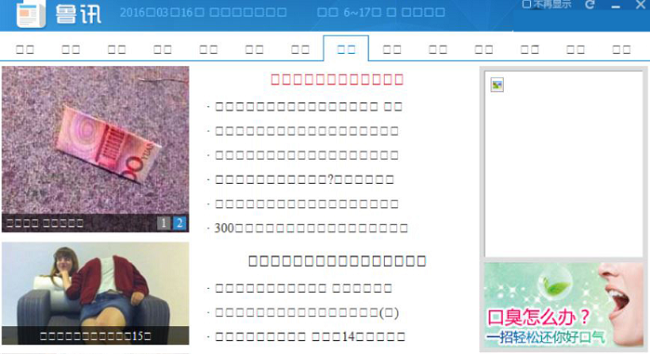
LuDaShi(鲁大师)は、中国企業のQilu Technology Co.、Ltdによるシステム最適化ツールです。LuDaShiは、アプリがサポートする唯一の言語であるため、中国語を話さない人にはあまり役に立ちません。 LuDaShiは広告をサポートするプログラムであるため、感染したコンピューターに多数の広告とポップアップを表示します。 これらの広告(または理想的には、すべての広告)をクリックしないでください。クリックすると、疑わしいサイトや悪意のあるサイトに移動し、最悪の場合、マルウェア感染につながる可能性があります。 PCにLuDaShiの広告が表示され、LuDaShiソフトウェアをアンインストールする場合は、以下の削除ガイドに従ってください。
LuDaShiはウイルスですか?
LuDaShiは正確にはウイルスではなく、望ましくない可能性のあるプログラム(PUP)およびアドウェアです。 PUPは、ユーザーの同意を得てインストールされるアプリケーションであり(多くの場合、無意識のうちに)、便利で便利なアプリですが、同時に、広告やポップアップを生成したり、ブラウザー設定の一部を制御したりするなど、望ましくない動作を示します。 。 他のPUPと同様に、LuDaShiは、ユーザーがWebからダウンロードした無料のプログラムやゲームと一緒にユーザーのコンピューターにインストールされます。 フリーウェアのインストール中は、PUPのインストールをお勧めします。ユーザーがオプトアウトしないと、PUPがインストールされてしまいます。
LuDaShiアドウェアを削除する方法
LuDaShi広告を停止する最も簡単な方法は、アドウェア全般、特にLuDaShiを検出できるマルウェア対策プログラムを実行することです。 SpyHunterは、マルウェア、スパイウェア、ランサムウェア、およびその他の種類のインターネットの脅威からユーザーを保護する強力なマルウェア対策ソリューションです。 SpyHunterは、WindowsおよびmacOSデバイスで使用できます。
LuDaShiを取り除くことができるかもしれない他のソフトウェア:
ノートン (Windows、macOS、iOS、Android) あなたの国が現在制裁下にある場合、リンクは正しく機能しない可能性があります。
次の手順を使用して、LuDaShiを手動で削除することもできます。
セーフモードで起動する
 ウィンドウズXP
ウィンドウズXP  Windows Vistaでは、
Windows Vistaでは、  Windowsの7:
Windowsの7:
- コンピュータを再起動します。
- 起動画面が表示されたら、タップします F8 オプションのリストが表示されるまでキーを押し続けます。
- 矢印キーを使用して、 セーフモード.
- イベント 入力します.
 ウィンドウズ8、
ウィンドウズ8、  ウィンドウズ8.1、
ウィンドウズ8.1、  Windowsの10:
Windowsの10:
- イベント Windows キー
 + X キー。
+ X キー。 - 選択 シャットダウンまたはログアウトする.
- イベント シフト キーを押してをクリック 再起動.
- オプションを選択するように求められたら、をクリックします 詳細オプション => スタートアップの設定.
- クリック 再起動 右下にあります。
- オプションのリストが表示されたら、を押します F4 選択する セーフモードを有効にする.
LuDaShiプログラムをアンインストールします。
- Open Windowsエクスプローラ (ファイルエクスプローラ).
- システムディスクを開く(通常は C:\).
- に行く プログラムファイル => ルダシ.
If ルダシ フォルダがありません、に移動します プログラムファイル(x86) => ルダシ. - 検索して起動する 解除する ファイルにソフトウェアを指定する必要があります。
- クリック OK ダイアログウィンドウで。
- リストからXNUMX番目のオプションを選択します(ゴミ箱の画像がウィンドウの右側に表示されます)。
- 左ボタンをクリックします(下一步).
- チェックボックスからすべてのチェックマークを削除します。
- 右ボタンをクリックします(下一步).
- プロセスが終了したら、をクリックします x ウィンドウを閉じます(緑色のボタンはクリックしないでください)。
LuDaShiやその他のアドウェアからPCを保護する方法:
- PUPを検出して排除できる強力なマルウェア対策ソフトウェアを入手してください。 複数のオンデマンドスキャナーを用意することもお勧めします。
- Windowsファイアウォールを有効にしておくか、サードパーティのファイアウォールを入手してください。
- OS、ブラウザ、セキュリティユーティリティを最新の状態に保ちます。 マルウェアの作成者は、常に悪用される新しいブラウザとOSの脆弱性を発見します。 次に、ソフトウェア作成者はパッチとアップデートをリリースして、既知の脆弱性を取り除き、マルウェアの侵入の可能性を減らします。 ウイルス対策プログラムのシグネチャデータベースは毎日更新され、さらに頻繁に更新されて、新しいウイルスシグネチャが含まれます。
- ポップアップをブロックし、クリックされたときにのみプラグインをロードするようにブラウザの設定を調整します。
- Adblock、Adblock Plus、uBlock、またはWebサイト上のサードパーティの広告をブロックするための同様の信頼できる拡張機能のXNUMXつをダウンロードして使用します。
- Webを閲覧しているときに表示されるリンクをクリックするだけではいけません。 これは特に、コメント、フォーラム、またはインスタントメッセンジャーのリンクに当てはまります。 多くの場合、これらはスパムリンクです。 Webサイトへのトラフィックを増やすために使用されることもありますが、多くの場合、悪意のあるコードを実行してコンピューターに感染しようとするページにアクセスします。 友達からのリンクも疑わしいです。かわいいビデオを共有している人は、そのページに脅迫的なスクリプトが含まれていることを知らないかもしれません。
- 未確認のWebサイトからソフトウェアをダウンロードしないでください。 トロイの木馬(便利なアプリケーションを装ったマルウェア)を簡単にダウンロードできます。 または、いくつかの不要なプログラムがアプリと一緒にインストールされる可能性があります。
- フリーウェアやシェアウェアをインストールするときは、賢明であり、プロセスを急がないでください。 カスタムまたは詳細インストールモードを選択し、サードパーティのアプリをインストールする許可を求めるチェックボックスを探してチェックを外し、エンドユーザー使用許諾契約書を読んで他に何もインストールされないことを確認します。 もちろん、あなたが知っていて信頼できるアプリには例外を設けることができます。 望ましくないプログラムのインストールを拒否できない場合は、インストールを完全にキャンセルすることをお勧めします。